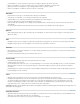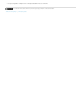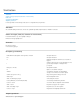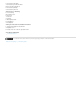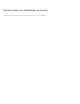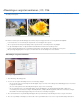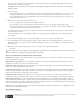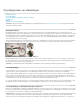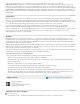Operation Manual
De voorwaarden van Creative Commons zijn niet van toepassing op Twitter™- en Facebook-berichten.
Opmerking:
Automatisch
Details handhaven (vergroting)
Bicubisch vloeiender (vergroting)
Bicubisch scherper (reductie)
Bicubisch (vloeiendere verlopen)
Naaste buur (harde randen)
Bilineair
ingeschakeld. Als u de breedte en hoogte onafhankelijk van elkaar wilt schalen, klikt u op het pictogramVerhoudingen behouden om de
breedte en hoogte van elkaar los te koppelen.
U kunt de maateenheid voor de breedte en hoogte wijzigen door opties te kiezen in de menu's rechts van de tekstvakken
Breedte en Hoogte.
5. Ga als volgt te werk:
Als u de afbeeldingsgrootte of de resolutie wilt wijzigen en het totale aantal pixels proportioneel wilt aanpassen, moet u ervoor zorgen
dat Nieuwe pixels berekenen is geselecteerd. Kies desgewenst een interpolatiemethode in het menu Nieuwe pixels berekenen.
Als u de afbeeldingsgrootte of de resolutie wilt wijzigen zonder het totale aantal pixels in de afbeelding aan te passen, schakelt u de
optie Nieuwe pixels berekenen uit.
6. (Optioneel) Ga als volgt te werk in het menu Aanpassen aan:
Kies een voorinstelling om het formaat van de afbeelding aan te passen.
Kies Automatische resolutie om het formaat van de afbeelding aan te passen voor een specifieke afgedrukte uitvoer. In het
dialoogvenster Automatische resolutie geeft u de waarde Raster op en selecteert u een Kwaliteit. U kunt de maateenheid wijzigen door
een optie te kiezen in het menu rechts van het tekstvak Raster.
7. Voer waarden in voor Breedte en Hoogte. Als u waarden in een andere maateenheid wilt invoeren, kiest u opties in de menu's naast de
tekstvakken Breedte en Hoogte.
De nieuwe bestandsgrootte voor de afbeelding verschijnt boven in het dialoogvenster Afbeeldingsgrootte, met de oude bestandsgrootte
tussen haakjes.
8. Als u de Resolutie wilt wijzigen, typt u een nieuwe waarde. (Optioneel) U kunt ook een andere maateenheid kiezen.
9. Als de afbeelding lagen bevat waarop stijlen zijn toegepast, selecteert u Stijlen schalen in het tandwielpictogram om de effecten in de
afbeelding te schalen wanneer de grootte van de afbeelding is gewijzigd. Deze optie is alleen beschikbaar als u Verhoudingen behouden
hebt geselecteerd.
10. Wanneer u de gewenste opties hebt ingesteld, voert u een of meerdere van de volgende handelingen uit:
Klik op OK.
Als u de beginwaarden van het dialoogvenster Afbeeldingsgrootte wilt herstellen, kiest u Oorspronkelijke grootte in het menu Aanpassen aan of
houdt u Alt (Windows) of Option (Mac OS) ingedrukt en klikt u op Herstellen.
Opties voor het berekenen van nieuwe pixels | Photoshop CC
De methode voor het opnieuw berekenen van de pixels wordt gekozen op basis van het documenttype en of de schaal van het
document wordt vergroot of verkleind.
Wanneer deze methode wordt gekozen, verschijnt een schuifregelaar Ruisreductie waarmee u ruis kunt
gladstrijken die ontstaat als u de schaal van de afbeelding vergroot.
Een geschikte methode voor het vergroten van afbeeldingen op basis van Bicubische interpolatie, maar
ontworpen voor het produceren van vloeiender resultaten.
Een geschikte methode voor het verkleinen van de afbeeldingsgrootte op basis van Bicubische interpolatie met
verbeterd verscherpen. Met deze methode blijven de details behouden wanneer u het aantal pixels wijzigt. Als Bicubisch scherper sommige
gebieden van een afbeelding te scherp maakt, probeert u Bicubisch.
Een langzamere maar meer precieze methode op basis van een onderzoek van de waarden van de
omliggende pixels. Bicubisch maakt gebruik van complexere berekeningen en levert vloeiender toongradaties op dan Naaste buur of Bilineair.
Een snelle, maar minder precieze methode waarbij de pixels in een afbeelding worden gedupliceerd. Bij deze
methode blijven harde randen behouden en ontstaat een kleiner bestand in illustraties met randen waarop geen anti-aliasing is toegepast. Het
nadeel van deze methode is dat oneffen effecten kunnen ontstaan, die zichtbaar worden wanneer een afbeelding wordt vervormd of geschaald of
wanneer verschillende bewerkingen worden uitgevoerd op een selectie.
Een methode waarbij pixels worden toegevoegd door het gemiddelde te nemen van de kleurwaarden van de omliggende pixels. Dit
levert resultaten van gemiddelde kwaliteit op.
Meer informatie vindt u in
Grootte en resolutie van afbeeldingen